



مدتهاست که کاربران دستگاهها iOS اپل نظیر آیفون و آیپد با نرم افزار آیتیونز (iTunes) یا آیتونز درگیر هستند. متاسفانه این نرم افزار شامل محدودیتها و ویژگیهای خاصی میشود که برخی کاربران را آزار میدهد. بنابراین عده زیادی به دنبال یک برنامه جایگزین برای آیتیونز هستند. یکی از بهترین برنامههای جایگزینی که میتوانید از آن استفاده کنید، نرم افزار آیتولز (iTools)است!
نرم افزار iTools یک برنامه رایگان محسوب میشود که نیازی به جیلبریک بودن آیفون نداشته و به سادهترین شکل ممکن امکان رد و بدل فایل و انجام کارهای بسیار زیادی را ضمن اتصال آیفون یا آیپد به کامپیوتر یا مک بوک فراهم میکند. در ادامه این مقاله قصد داریم به آموزش جامع کار با برنامه iTools (آیتولز) بپردازیم. چنانچه در رابطه با هر یک از بخشها و مراحل شرح داده شده نیاز به توضیحات بیشتری داشتید، میتوانید از طریق شمارههای موجود با کارشناسان پارس ارتباط لوتوس تماس حاصل کرده و از آنها راهنمایی دقیقتری بخواهید.
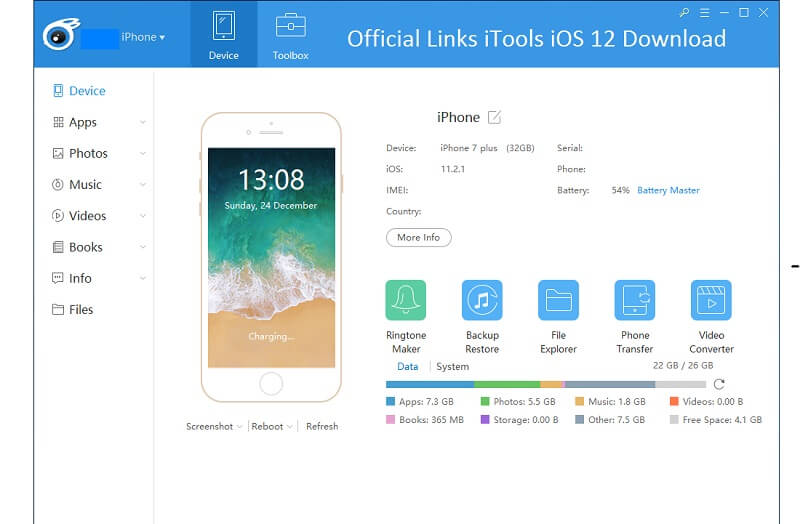
یکی دیگر از قابلیت هایی که برنامه iTools (آیتولز) در اختیارتان قرار میدهد، مربوط به امکان بکاپ گرفتن از محتوای اپلیکیشن های نصب شده در دستگاه و انتقال آنها به کامپیوتر میشود. با استفاده از این ویژگی میتوانید تمامی محتوا و اطلاعات یک اپلیکیشن نظر خرید های درون برنامه ای آن را در قالب فایل iPA ذخیره کرده و سپس به دستگاه iOS دیگری منتقل کنید.
برای دیدن تصاویر موجود در گوشی ایفون خود و انتقال آنها نیز تنها کافیست تا وارد بخش Pictures شده و سپس با انتخاب گزینههای مربوط به البومها که در بالای صفحه قرار دارند، میتوانید البومهای مختلف را رویت کنید. برنامه ایتولز به صورت پیش فرض البوم Camera Roll را نشان میدهد.
همچنین برای ساختن Album جدید کافی است تا وارد تب Photos شده و بر روی گزینه New Album کلیک کنید.
برای انتقال عکسها از کامپیوتر باید گزینه import را کلیک نموده و سپس در پنجرهای که برایتان باز خواهد گشت، عکسهای خود را انتخاب کنید.
برای انتقال عکسها از آیفون یا آیپد به کامپیوتر نیز باید گزینه Export را کلیک کرده و سپس محلی که قصد ذخیره تصاویر در آنها را دارید انتخاب کنید. همچنین در کنار هر عکس، یک مربع برای تیک زدن و انتخاب گروهی به همراه گزینههایی برای به اشتراکگذاری در فیسبوک و توییتر، وجود دارد. به علاوه، امکانات دیگری همچون پخش اسلایدشو، انتخاب همه تصاویر و یا حذف آنها نیز وجود دارد.
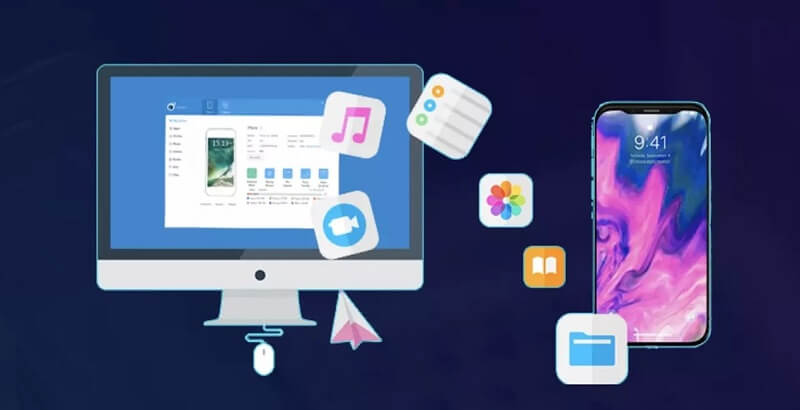
در این بخش می خواهیم در خصوص انتقال موزیک به آیفون بدون itunes یا آیتولز اطلاعاتی را در اختیارتان قرار دهیم:
این برنامه را از لینک داده شده دانلود نمایید و سپس تلفن همراه تان را به رایانه متصل نمایید ، حال موسیقی های مد نظرتان را از کامپیوتر انتخاب کرده و داخل برنامه کشیده و رها کنید و اجازه بدهید تا عملیات ریختن آهنگ روی آیفون با موفقیت تمام شود.
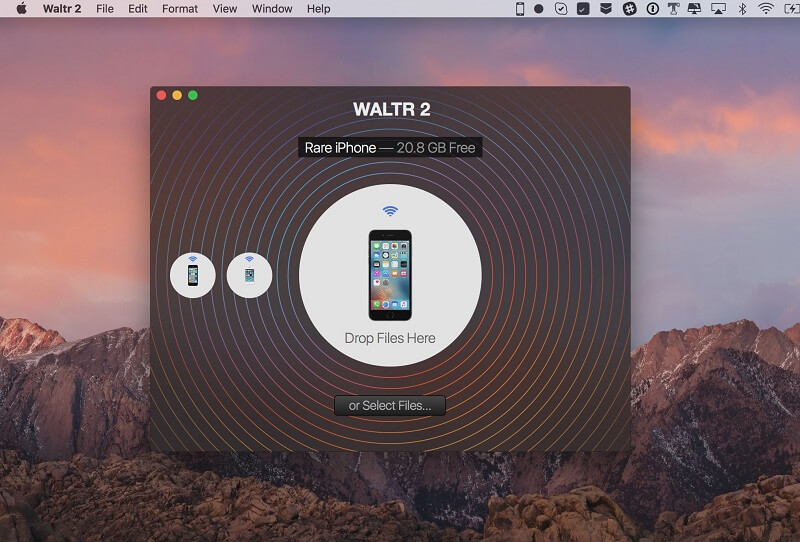
این برنامه برای مدیریت فایل های صوتی و تصویری است و با دستگاه های آیفون و اندروید سازگار است ، این برنامه دارای دو نسخه است ، نسخه رایگان آن محدودیت هایی دارد ولی نسخه طلایی آن با قیمت حدود 49.95 دلار قابل تهیه و در دسترس است ، برنامه را از لینک داده شده می توانید دریافت کنید.
آموزش انتقال موزیک به آیفون با آیتونز، با اینکه نرم افزار iTunes به گونه ای طراحی شده است که بسیار شبیه به آیتونز (iTunes) شرکت اپل میباشد اما باید اعتراف کرد که کار کردن با آن بسیار آسانتر است. از ویژگیهای این نرم افزار میتوان به موارد زیر اشاره کرد:
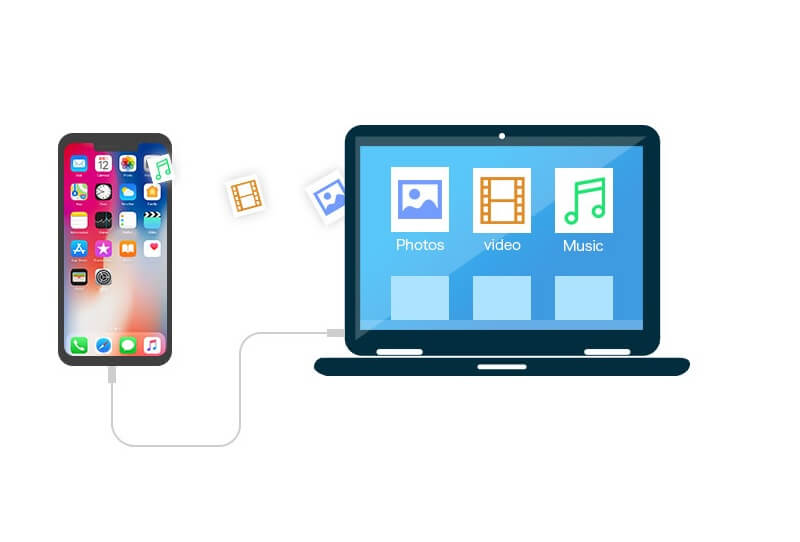
با اتصال آیفون خود به کامپیوتر و باز کردن این برنامه، و شناسایی آن توسط iTools در صفحه اول اطلاعات دقیقی از مدل آن و حتی جیلبریک (Jailbreak) بودن یا نبودن آن نمایان خواهد شد. همچنین همانند برنامه iTunes نوارهای رنگی پایین صفحه اطلاعاتی در مورد (موسیقی، تصاویر و …) به شما ارائه میدهد که هر کدام چه فضایی از آیفون شما اشغال کرده اند. همچنین شما میتوانید با استفاده از گزینهWiFi Connection ارتباط آیفون خود را بدون اتصال کابل USB با کامیپوتر فراهم کنید.
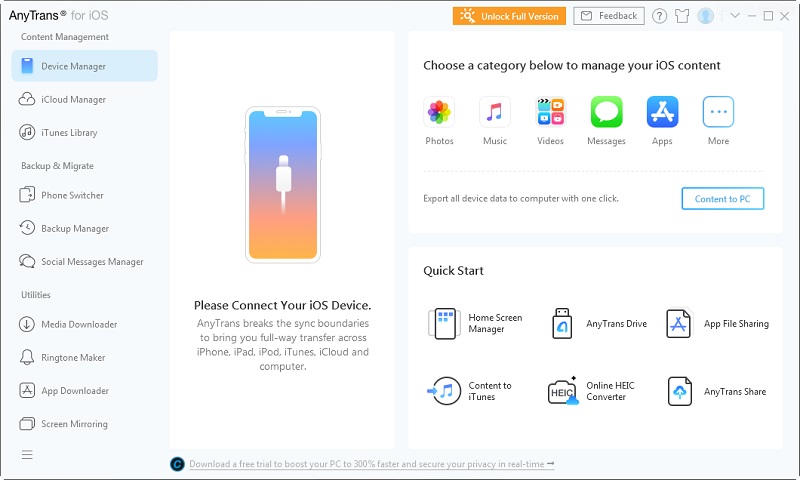
یکی از روشهایی که میتوان برای انتقال آهنگ زنگ به کار گرفت، استفاده از برنامه رسمی اپل برای مدیریت دستگاههای iOS با کامپیوتر است.
۱- برای این کار ابتدا دستگاه خود را به کامپیوتر متصل و برنامه آیتونز را باز کنید.
۲- از پنلهای کناری گزینه Tones را انتخاب کنید.
۳- فایلهای آهنگ زنگ را به داخل صفحه باز شده بکشید و رها کنید _drag & drop_
۴- بر روی گزینه Sync بزنید. پس از اتمام فرآیند Sync کار تمام است و آهنگ زنگهای مورد نظر شما انتقال یافتهاند.
امیدوارم از این آموزش استفاده کافی برده باشید.لطفا نظرات خود را با ما در بخش نظرات درمیان بگذارید. هرسوالی که داشته باشید می توانید در تعمیرات موبایل پارس ارتباط با متخصصین ما در میون بگذارید تا در سریع ترین زمان ممکن پاسخگوی شما باشند.
دیدگاه شما